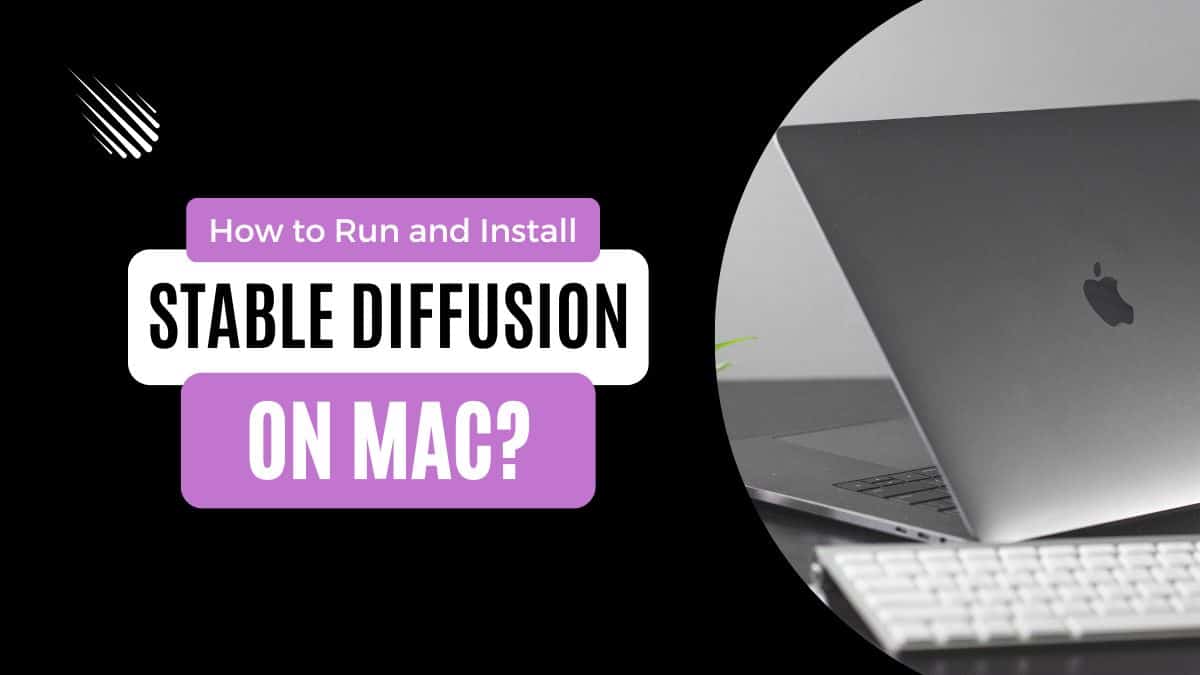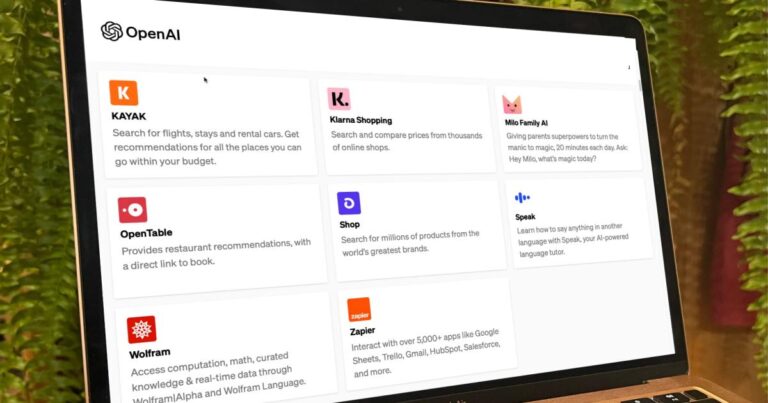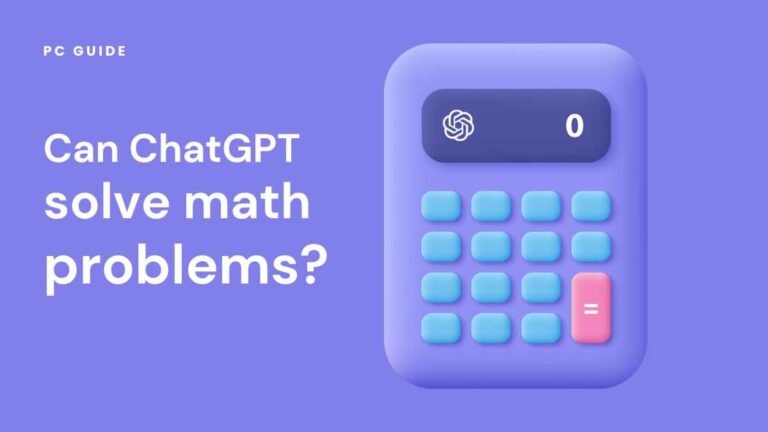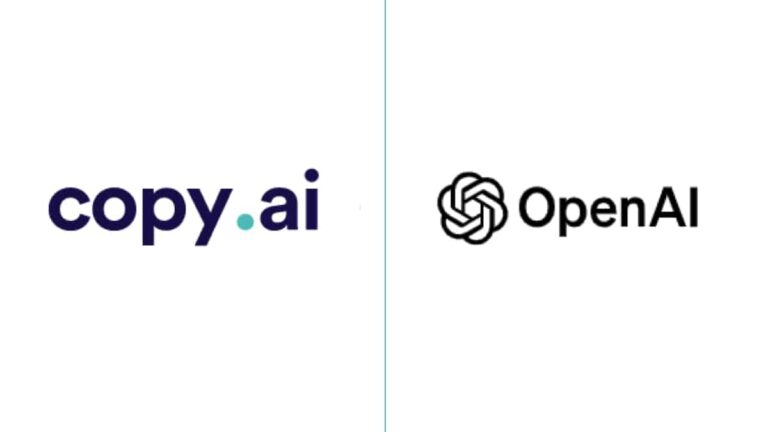How to run and install stable diffusion on Mac?
Generatory obrazów AI, takie jak Stable Diffusion, stają się z dnia na dzień coraz bardziej popularne i kontrowersyjne. Ale czy wiedziałeś, że poza używaniem ich na dobrze znanym systemie operacyjnym Windows? Można ich również używać na silikonowych MacBookach Apple.
Kontynuuj czytanie poniżej, aby dowiedzieć się, jak zainstalować i uruchomić aplikację Stable Diffusion na komputerze Mac.
How to run and install stable diffusion on Mac?
Wykonaj poniższe proste kroki, aby najpierw zainstalować aplikację:
Step
Download DifusionBee
- Odwiedzać DiffusionBee.com i pobierz wersję na Maca.
- Po pobraniu zainstaluj i uruchom aplikację.
Niektóre dodatkowe modele są również dostępne do pobrania, jeśli korzystasz z tej aplikacji po raz pierwszy.
Step
Using the application and entering the description prompts
- Po pobraniu wszystkich modeli aplikacja jest gotowa do użycia.
- Możesz zacząć od sekcji Tekst na obraz.
- Następnie wprowadź sekcję opisu monitu i tekstowy opis obrazu, który chcesz wygenerować.
- Dodaj dowolny atrybut, który chcesz zobaczyć na swoim obrazie.
Step
Generowanie i zapisywanie obrazów
- Na koniec kliknij przycisk generowania po zakończeniu monitu o opis tekstu.
- DiffusionBee will now start creating the image according to the text description.
- Możesz zapisać lub pobrać wynikowy obraz, który wygenerował.
Możesz użyć opcji UpScale, aby jeszcze bardziej dostosować rozdzielczość.
System requirements to use stable distribution on Mac
Przed zainstalowaniem i uruchomieniem aplikacji upewnij się, że spełnione są poniższe wymagania systemowe:
- Mac OS 12.5.1 or later
- Apple Silicon Mac model
- 16 GB lub minimum 8 GB pamięci RAM
- System Mac z układem M1 lub M2. Obsługuje komputery Mac z procesorami Intel, ale wydajność będzie stosunkowo mniejsza.
Application
Stable Diffusion można łatwo pobrać i uruchomić również na systemach Mac. Jednak upewnij się, że masz najnowsze modele M1 lub M2. Poprzednie modele nie obsługują aplikacji. Możesz użyć opcji upscale, aby dostosować rozdzielczość.
Wreszcie, unikaj stosowania skomplikowanych monitów tekstowych i spraw, aby były zwięzłe lub jasne, z tematem na początku, aby uzyskać lepsze wyniki obrazu.
It will certainly interest you:
- Is stable diffusion offline? Stabilna dyfuzja jest architektura modelu sztucznej inteligencji (AI). który wykorzystuje...
- How to edit the Hosts file in macOS (Mac OS X) Plik hosts komputera Mac to mały, ale ważny dokument tekstowy,...
- How to install stable diffusion on Mac Stable Diffusion autorstwa StabilityAI szturmem przejmuje internet. Jego główny cel...
- Do I need a GPU for stable diffusion? Zastanawiasz się, czy potrzebujesz GPU do stabilnej dyfuzji? Trafiłeś we...